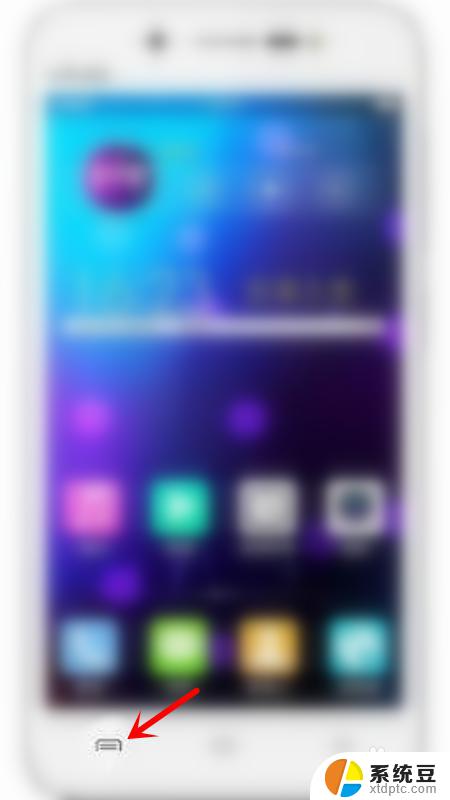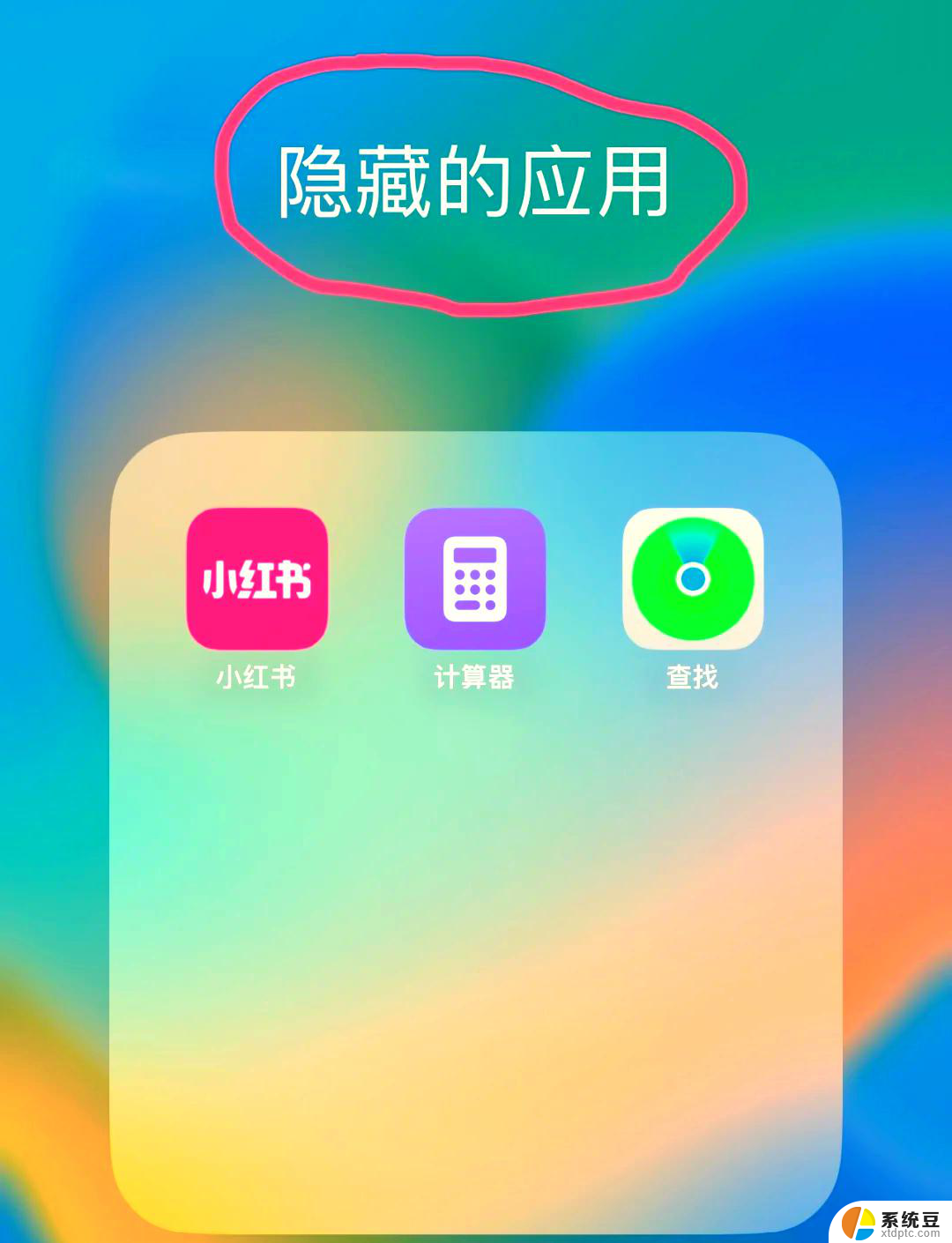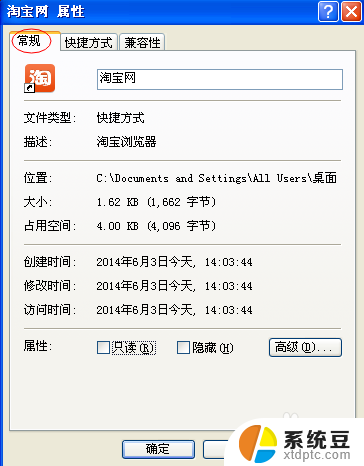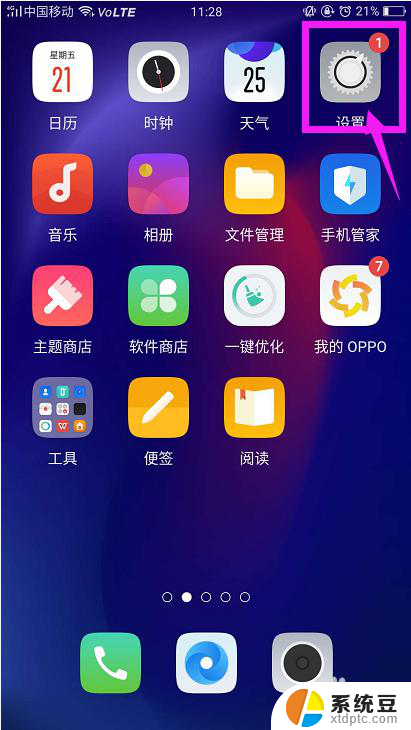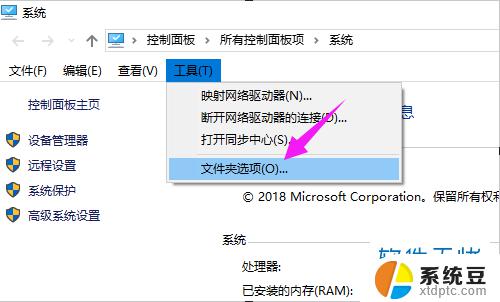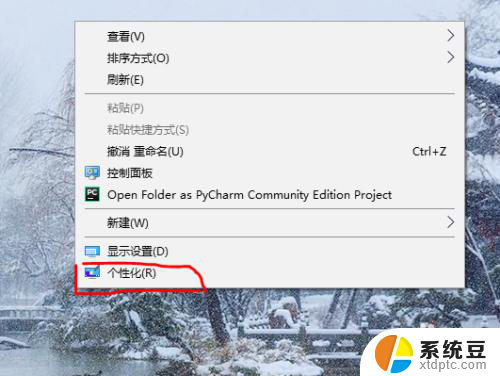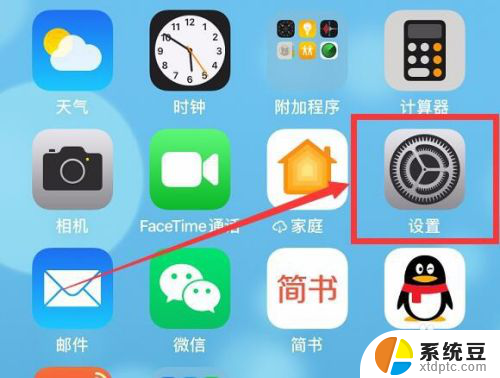电脑桌面图标隐藏了怎么显示出来 电脑桌面图标隐藏后怎么恢复
更新时间:2024-06-25 10:57:55作者:xtang
当我们使用电脑时,有时候会不小心将桌面图标隐藏起来,导致找不到想要的程序或文件,当电脑桌面图标隐藏了,该如何显示出来呢?其实很简单,只需要右击桌面空白处,选择查看菜单,然后勾选显示桌面图标即可恢复所有图标显示。而如果想恢复特定图标,只需右击桌面空白处,选择个性化菜单,再点击更改桌面图标选项,勾选想要显示的图标即可。这样您就可以轻松恢复电脑桌面上隐藏的图标了。
具体步骤:
1.点击打开文件资源管理器(我的电脑),点击查看。
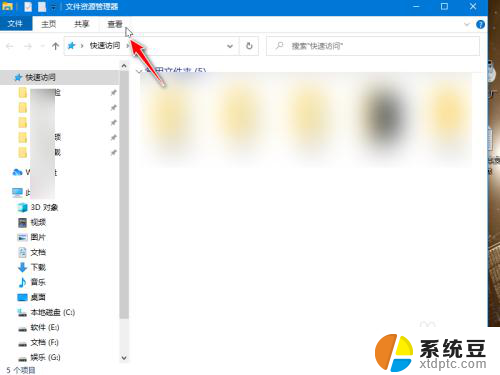
2.然后点击勾选隐藏项目。
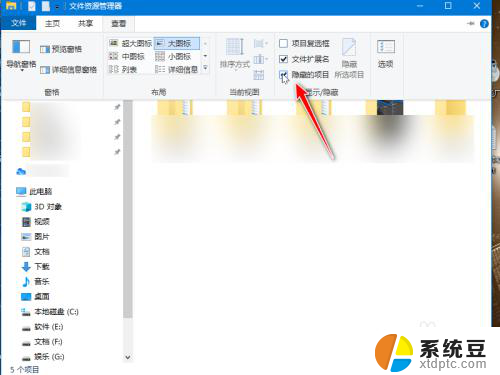
3.返回桌面,能找到半透明的隐藏文件图标。右击选择属性。
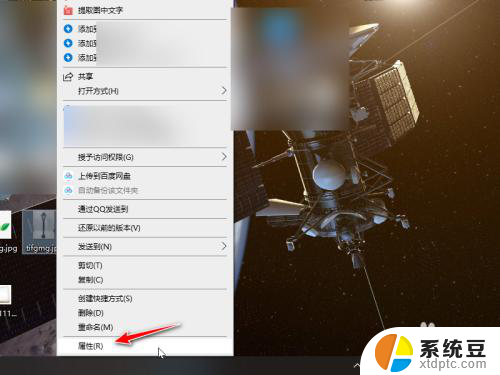
4.在常规的属性中,取消隐藏的勾选。点击应用即可恢复。
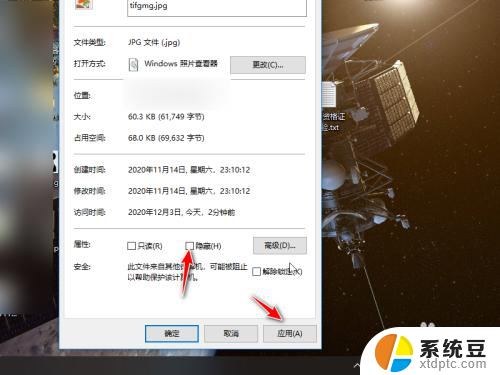
5.如果桌面图标全部被隐藏,直接右击桌面。点击查看。

6.然后勾选显示桌面图标,所有图标就会恢复显示了。
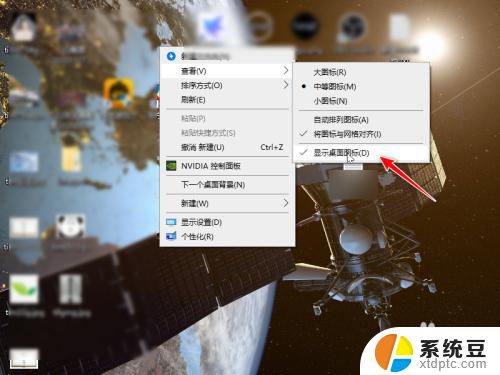
以上就是关于如何显示隐藏的电脑桌面图标的全部内容,如果您遇到相同情况,可以按照以上小编的方法来解决。